wps文档恢复正常打字的方法步骤
时间:2023-01-13 11:13:18作者:极光下载站人气:2799
众所周知wps软件是很多用户喜欢使用的办公软件,给用户带来了许多的便利,并帮助用户成功将编辑工作完成,因此wps软件已经成为了大部分用户的必备办公软件,当用户在wps软件中编辑文档文件时,会发现无法正常打字的情况,自己打出来的字是空白的,应该怎么来解决呢,用户需要在在软件的选项窗口中找到视图选项卡,并勾选其中的隐藏空白选项即可解决,设置好后用户就可以成功在编辑页面上打出文字了,接着用户根据喜好来设置文字颜色、字体、大小、底纹等样式,那么接下来就让小编来向大家介绍一下文档正常打字的具体恢复方法吧,感兴趣的用户也可以来看看,以免下次遇到这个问题时不知道解决的方法。
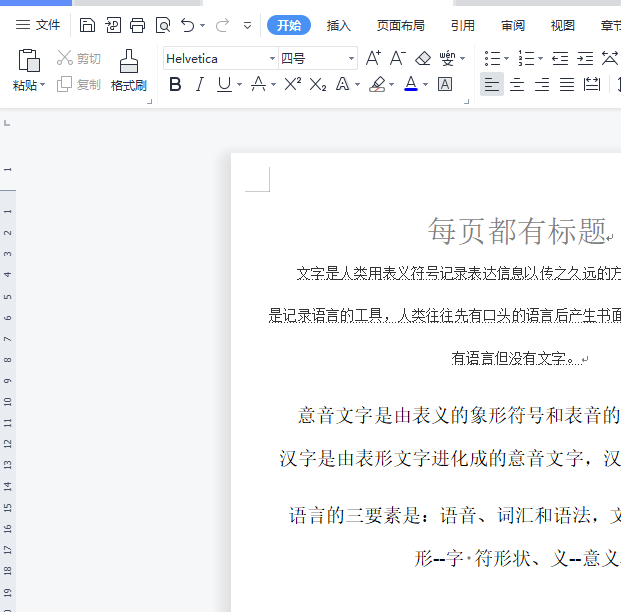
方法步骤
1.用户需要在电脑桌面上打开wps软件,并来到编辑页面上进行设置

2.在页面上方的菜单栏中点击文件选项旁的三横图标,将会拓展出下拉菜单,用户选择底部的选项功能
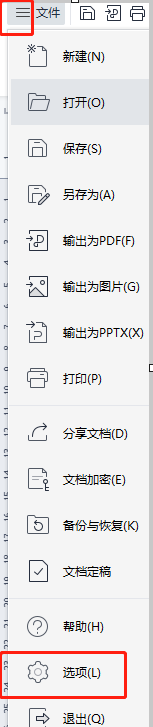
3.这时将会打开选项窗口,需要用户将左侧的选项卡切换到视图选项上,右侧页面将会显示出相关的选项和功能
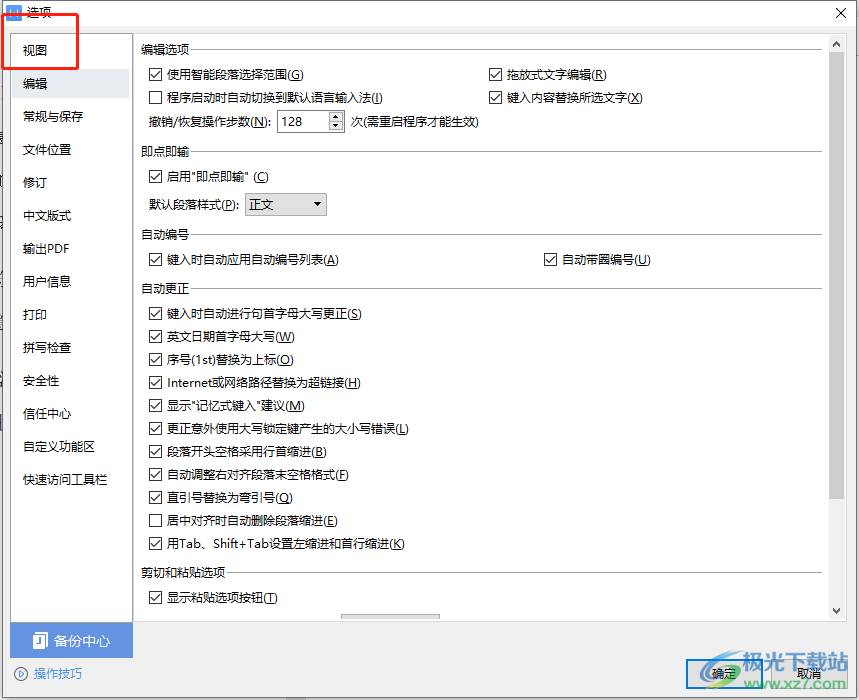
4.接着用户在右侧页面勾选板块中的隐藏空白选项并按下确定按钮即可
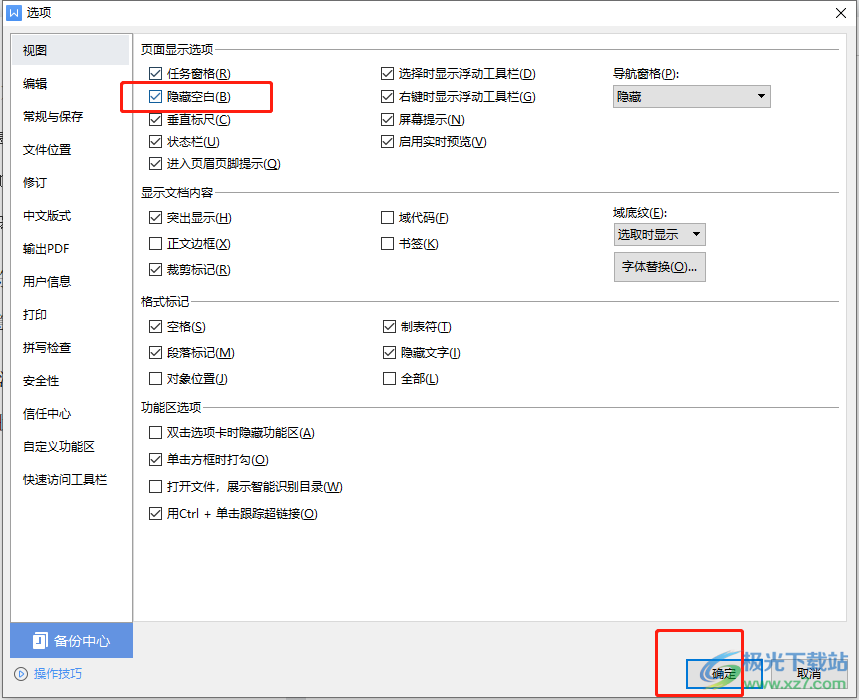
5.随后回到编辑页面上就可以正常的打字出来了,根据需求来设置文字的颜色

6.选中文字后点击页面上方菜单栏中的开始选项,并在显示出来的选项卡中选择字体颜色图标
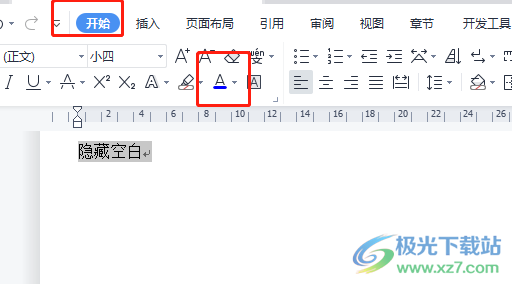
7.将会拓展出相关的颜色选项卡,用户按照自己的喜好选择颜色就可以了
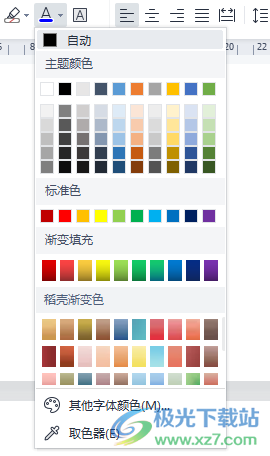
8.用户回到编辑页面上就可以看到自己想设置出来的文字颜色,效果如图所示

一直以来用户在wps软件中可以体验到很多强大的功能帮助,给用户带来了许多的便利,当用户在编辑文档文件时,发生打字出来是空白的情况时,直接在选项窗口中设置软件的隐藏空白功能即可解恢复正常打字的状态,所以有需要的用户快来看看小编整理出来的教程吧。
相关推荐
相关下载
热门阅览
- 1百度网盘分享密码暴力破解方法,怎么破解百度网盘加密链接
- 2keyshot6破解安装步骤-keyshot6破解安装教程
- 3apktool手机版使用教程-apktool使用方法
- 4mac版steam怎么设置中文 steam mac版设置中文教程
- 5抖音推荐怎么设置页面?抖音推荐界面重新设置教程
- 6电脑怎么开启VT 如何开启VT的详细教程!
- 7掌上英雄联盟怎么注销账号?掌上英雄联盟怎么退出登录
- 8rar文件怎么打开?如何打开rar格式文件
- 9掌上wegame怎么查别人战绩?掌上wegame怎么看别人英雄联盟战绩
- 10qq邮箱格式怎么写?qq邮箱格式是什么样的以及注册英文邮箱的方法
- 11怎么安装会声会影x7?会声会影x7安装教程
- 12Word文档中轻松实现两行对齐?word文档两行文字怎么对齐?
网友评论